Ви бачили коли-небудь фрукти або овочі з людським обличчям? У цьому уроці я покажу вам, як зробити реалістичний колаж з фрукта і людського обличчя.
Для початку знайдіть картинку з фруктом або овочем. Я використав цю картинку з грушею. Відкрийте зображення в Фотошоп.

Виберіть відповідне зображення людського обличчя, щоб розмістити його на фрукті. Ви можете скористатися моїм зображенням або вставити своє власне фото. Отже, відкрийте зображення і вставте його на перше полотно з фруктом. Для шару з людським обличчям понизьте значення Opacity (Непрозорість) до 45% і активуйте команду Edit> Free Transform (Редагування - Вільне трансформування). Зменшіть зображення і поверніть його, як показано на зображенні нижче.
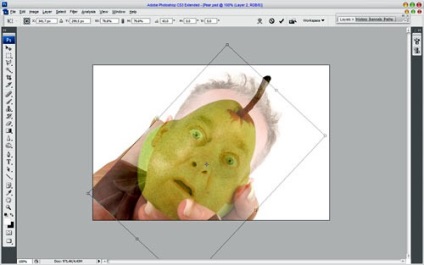
Встановіть значення Opacity (Непрозорість) для шару з людським обличчям до 100% і попрацюйте інструментом Eraser Tool (Ластик). В налаштуваннях встановіть м'яку круглу кисть з непрозорістю 30%. Видаліть всі частини, крім очей, губ і носа.

Виберіть жорстку круглу кисть і пройдіться нею в області пальця.

Продублюйте (Ctrl + J) даний шар і відключіть видимість шару копії (натисніть на значок ока біля шару, який вказує на видимість шару). Перейдіть на нижній шар, потім зайдіть в меню Image> Adjustments> Color Balance (Зображення - Корекція - Колірний баланс) і встановіть наступні параметри:
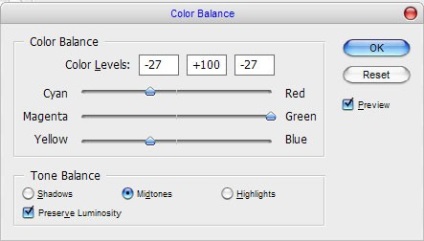
Результат показаний нижче:

Далі змініть параметри в Image> Adjustments> Hue / Saturation (Зображення - Корекція - Тон / Насиченість):
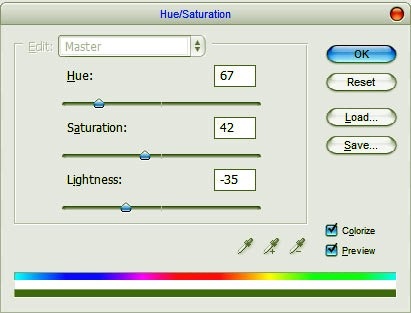
Тепер зображення повинно виглядати так:
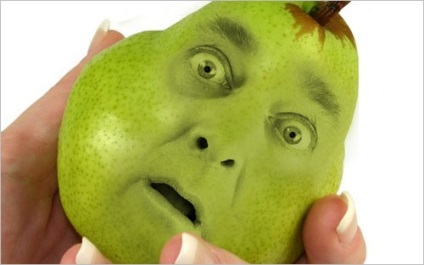
На панелі інструментів виберіть Burn Tool (Випалювання) з параметрами: діаметр кисті 70 пікселів, діапазон: Midtones (Середні тони), Exposure (експонується) 30%, затемніть деякі ділянки, як на зображенні нижче.
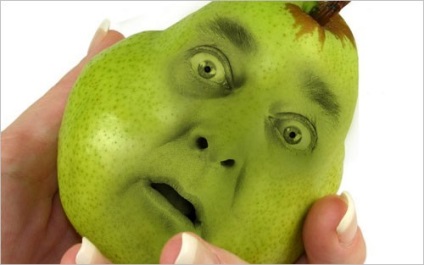
Поверніться до прихованого шару і зробіть його видимим. Інструментом Eraser Tool (Ластик) видаліть весь вміст, крім очей, ніздрів і рота.

Далі до цієї верстви додайте коригувальний шар Levels (Рівні), для цього пройдіть в меню Image> Adjustments> Levels (Зображення - Корекція - Рівні).
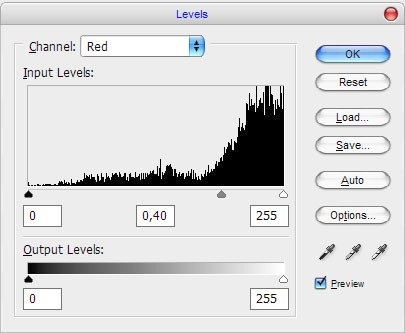

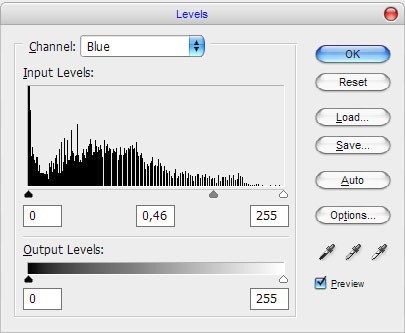
Отриманий результат показаний нижче:

За допомогою інструменту Burn Tool (Випалювання) з колишніми настройками затемніть в області ніздрів і рота.

Виберіть інструмент Eraser Tool (Ластик) з параметрами: м'яка кругла кисть, Opacity (Непрозорість) 30% і зітріть краю в тих областях, як показано нижче.

По-моєму виходить непогано. Тепер нам потрібно додати текстуру груші на обличчя. Перейдіть на фоновий шар і створіть виділення інструментом Polygonal Lasso Tool (Прямолінійне ласо), як показано на зображенні нижче:
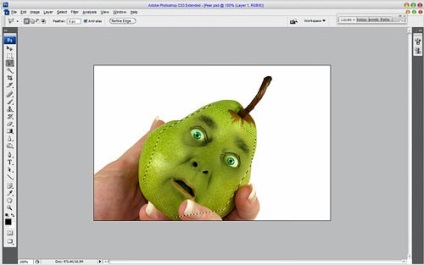
Натисніть комбінацію клавіш Ctrl + J, щоб скопіювати виділену область на новий шар. Після цього перемістіть цей шар вище всіх шарів і поміняйте для нього режим на Soft Light (М'яке світло).

Підкоригує яскравість і контрастність, зайшовши в меню Image> Adjustments> Brightness / Contrast (Зображення - Корекція - Яскравість / Контрастність).
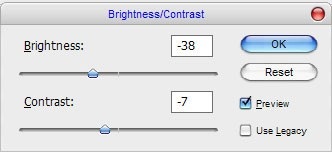
У вас повинно вийти щось на зразок цього:

Після цього за допомогою інструмента Eraser Tool (Ластик) і видаліть чіткі межі між текстурою груші і особою.

Знову за допомогою інструмента Burn Tool (Випалювання) в настройках встановіть діаметр кисті 40 пікселів, діапазон: Midtones (Середні тони), Exposure (експонується) 30%, і виділіть риси обличчя більш чітко.

На цьому етапі ми закінчили! Сподіваюся, цей урок був для вас корисний.
